如何修復 Spotify 搜尋不能用的問題
儘管 Spotify 始終保持高度警惕以確保應用程式順利執行,但有時你還是會發現 Spotify 搜尋無法正常工作。根據一些 Spotify 社群線上成員的說法,清除快取並退出然後重新打開有助於解決他們設備上的 Spotify 搜尋失靈問題。
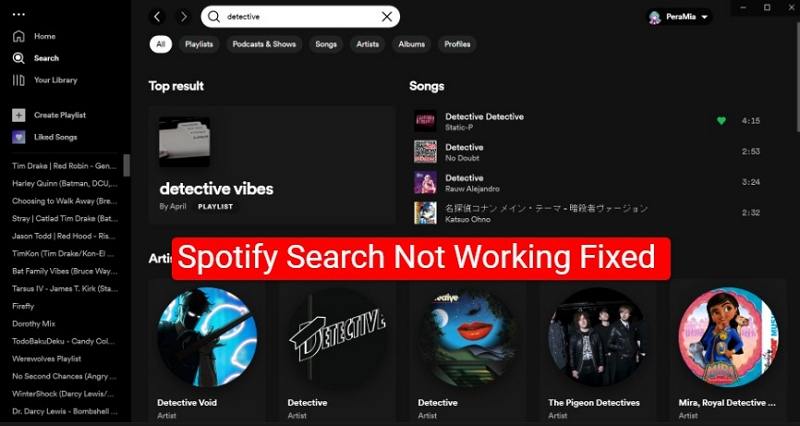
Spotify 擁有最大的音樂專輯和播客資料庫。當你無法在 Spotify 上搜尋時,甚至連從你有影響力的播客中找到Spotify 播客來收聽都是不可能的。在本文中,我們將幫助修復 Spotify 搜尋無法正常使用的問題。
第一部分:為什麽 Spotify 搜尋無法正常運作?
無法在 Spotify 上搜尋是有原因的。在將您的 Spotify 媒體播放器交給技術人員之前,有許多居家解決方案最有可能喚醒 Spotify 無法使用的 Spotify 搜尋功能。只需點擊一下,您就可以解決這個問題,並享受您想要的串流媒體內容。
以下是 Spotify 搜尋失靈的一些原因。
原因 1:網路連接不良
網路連接不良會導致 Spotify 搜尋失靈。除此之外,這也會導致無法串流聆聽推薦的音樂或播放清單。只有通過穩定的網路才能使用 Spotify 的所有功能。無論你使用什麽技巧,除非你的設備連接到穩定的網路,否則你都無法在 Spotify 上搜尋。
原因 2:Spotify 應用程式當機
如果你發現 Spotify 應用程式當機導致無法搜尋,這並不奇怪。包括 Spotify 在內的線上串流媒體平台出現技術故障或伺服器中斷並不罕見。如果 Spotify 無法使用,首先應該在應用程式的網站上檢查應用程式是否當機。
原因 3:Spotify 應用程式過舊
你可能不知道自己正在使用的 Spotify 版本是否已經過舊。一旦應用程式或軟體版本過舊,某些功能就不再受支援。有可能你設備上的 Spotify 搜尋功能無法使用就是這種情況。
原因 4:媒體播放器快取超載
在進行大量瀏覽或幾個小時的線上串流媒體播放後,設備上的快取顯然會超載。這會導致某些功能凍結。同樣,當應用程式快取過載時,Spotify 也無法搜尋。
第二部分:解決 Spotify 搜尋無法使用的問題
當你無法在 Spotify 上搜尋音樂家、專輯或播放清單時,一些快速的操作(如清除快取)可以解決搜尋問題。下面強調的快速解決方案適用於任何設備。不過,這個問題可能是由設備故障引起的。如果是這種情況,你應該首先選擇下載你想離線觀看的專輯或播放清單。
1. 檢查網路連接
通過檢查網路或在 Google 上搜尋任何內容來檢查網路是否穩定。如果仍然無法搜尋,請更改網路設置。恢復對網路設置所做的更改有助於解決 Spotify 上的搜尋問題。
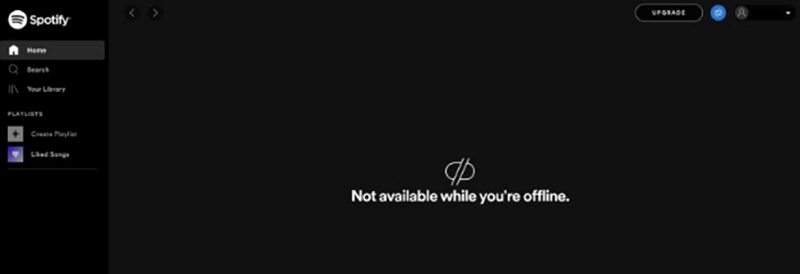
2. 將 Spotify 應用程式更新到最新版本
在大多數情況下,一旦 Spotify 等應用程式過舊,就無法登錄。在其他情況下,可以對應用程式或軟體的某些方面進行更新,以修復某些錯誤。既然你可以登錄 Spotify,那就更新應用程式來修復 Spotify 搜尋失效的問題吧。
3. 登出,然後重新登錄 Spotify
Spotify 社群成員已證明此解決方案有效。要讓 Spotify 搜尋功能正常工作,請進入 Spotify 帳戶頁面,然後在 "隱私和安全" 設定下點擊 "在所有地方登出"。重新登錄帳戶,查看搜尋功能是否正常。

4. 清除 Spotify 快取
你應該定期清除 Spotify 快取,以解決 Spotify 搜尋無法正常工作的問題,提升應用程式性能,回收更多儲存空間,並修復因快取過多而導致的其他錯誤。每種設備都有自己的清除快取方式。如果您使用 Windows 或 Mac 在 Spotify 上播放音樂,請按照以下步驟清除快取。
- 第一步:進入 Spotify 應用程式,在右上角點擊 "帳戶名"。
- 第二步:在下拉選單中點擊 "設定",然後向下滾動到 "儲存空間"。
- 第三步:現在點擊 "清除快取"。

在 Android 系統中,進入 "設定 > 儲存空間",最後點擊 "清除快取"。

5. 關閉 Spotify 離線模式
每當你想在沒有網路的情況下觀看 Spotify 音樂時,請將"離線模式"按鈕切換為 "關閉"。離線模式有時會干擾應用程式的功能。有時,它會干擾搜尋等功能的順利執行。
當你無法在 Spotify 上搜尋時,請禁用再啟用離線模式。您應該這樣做:
在 Spotify 應用程式中進入 "設定" 並選擇 "離線模式"。現在將其關閉約 5 秒鐘,然後再打開。
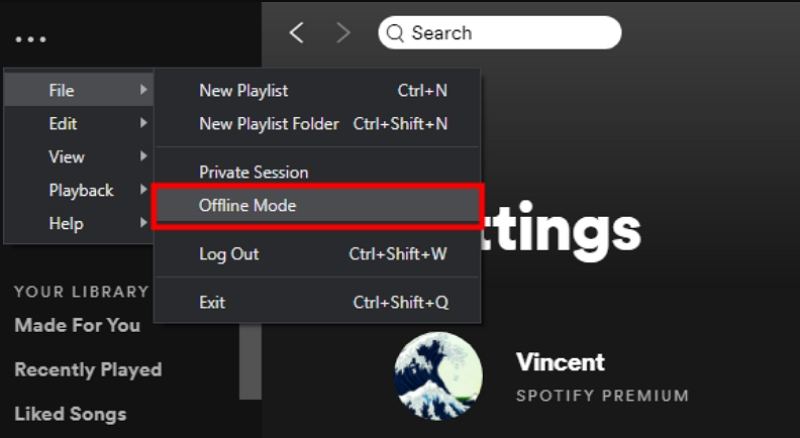
6. 關閉 VPN
我們通常使用 VPN 隱藏個人線上資料,從而隱藏我們的地理位置。啟用 VPN 可能會干擾某些應用程式及其功能的運作。如果 Spotify 上的搜尋功能無法使用,而 VPN 已啟用,請關閉 VPN 以觸發應用程式。
要斷開設備上的 VPN,請轉到 VPN 圖標並點擊打開。點擊 "斷開連接" 關閉 VPN。
7. 重新安裝 Spotify 應用程式
當你無法搜尋歌曲或播放清單時,完全重裝 Spotify 應用程式可以修復 Spotify 搜尋功能。重新安裝 Spotify 將確保應用程式是最新的,並修復影響應用程式本身搜尋功能的技術問題。請按照以下步驟在 Windows 上重新安裝 Spotify。
- 第一步:要在 Windows 上完全重新安裝 Spotify 應用程式,請關閉 Spotify 應用程式。在電腦上點擊 "選單",然後點擊 "設定"。
- 第二步:找到 "應用程式" 選單,然後點擊 "應用程式和功能"。
- 第三步:選擇 "Spotify" 並點擊 "解除安裝" 選項。
- 第四步:安裝完成後,前往官方網站安裝 Spotify。
第三部分:專業訣竅:將 Spotify 歌曲下載到電腦
HitPaw Spotify 音樂轉換器可以幫助你將 Spotify 中的音樂下載為 MP3 ,讓你在任何設備上離線欣賞。告別 Spotify 僅提供串流媒體服務所帶來的限制。HitPaw Spotify 音樂轉換器能讓您輕鬆下載和轉換 Spotify 歌曲、播放清單和專輯。無論您是在旅途中還是在沒有網路連接的情況下,現在都可以隨時隨地收聽您喜愛的音樂。
HitPaw Spotify 音樂轉換器的功能
- 允許將音樂、播放清單和播客批次轉換為 MP3/WAV/M4A/FLAC
- 支援一次下載單一或多個 Spotify 音樂、播放清單和專輯
- 保留 Spotify 音樂 ID3 標籤和詮釋資料
- 內建 Spotify 網路播放器,無需安裝 Spotify 應用程式即可下載歌曲
- 下載後移除 DRM 保護
- 適用於 Windows 和 Mac
如何使用 HitPaw Spotify 音樂轉換器下載 Spotify 音樂
第一步:在電腦上安裝並啟動 HitPaw Univd。切換到 "音樂" 並打開 Spotify 音樂轉換器功能。

第二步:在內建網路播放器中,請使用 Spotify 帳戶登錄。這樣可以確保您獲得無損音訊音質。

第三步:現在,你可以在網路播放器中搜尋和收聽音樂了。打開曲目、播放清單或專輯後,點擊下載按鈕開始分析。

第四步:分析完成後,你可以切換到上方選單選項中的 "轉換" 來預覽所有歌曲。

第五步:為轉換後的歌曲選擇所需的格式和位元率。

第六步:點擊 "全部轉換" 按鈕,開始下載 Spotify 歌曲成 MP3 320kbps。

第四部分:常見問題
Q1. 為什麽我搜尋時 Spotify 會崩潰?
A1. 快取過多有可能導致 Spotify 在搜尋時崩潰。當快取過多導致設備儲存空間不足或被應用程式和下載檔案填滿時,一些應用程式就會開始出現故障。
Q2. 為什麽我無法在 Spotify 上找到歌曲?
A2. 如果您所在的國家/地區沒有提供某首歌曲,您就無法在 Spotify 上找到該歌曲。Spotify 上的歌曲是按地區編碼的。這意味著有些歌曲是為特定地區指定的。
Q3. 為什麽我無法在 Spotify 搜尋中找到我的播放清單?
A3. 如果搜尋功能出現故障或播放清單被意外刪除,您就無法在 Spotify 搜尋中找到您的播放清單。在 Spotify 搜尋中找不到播放清單的另一個原因是啟用了 "智慧隨機播放模式"。
結論
如果使用本文介紹的故障排除技巧和解決方案,修復 Spotify 搜尋失靈應該不是什麽難事。但如果你不是專家或沒有信心解決問題,我們建議你使用HitPaw Spotify 音樂轉換器將多首歌曲和播放清單下載到媒體儲存空間中。














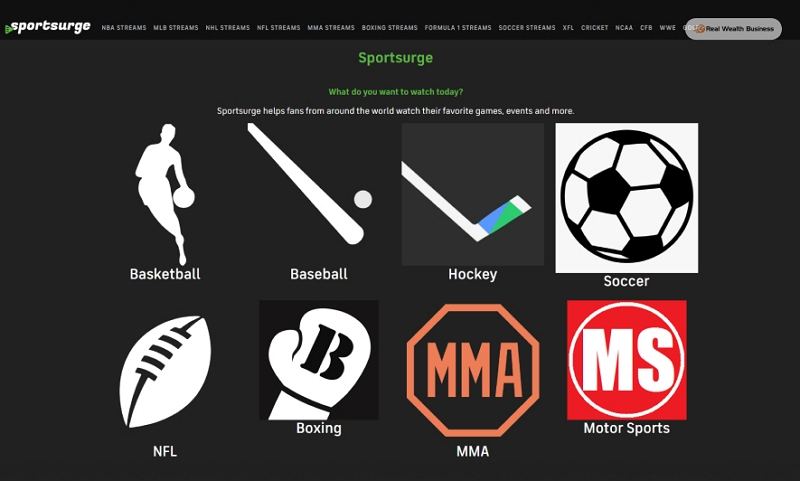



分享文章至:
選擇產品評分:
Joshua
HitPaw 特邀主編
熱衷於分享3C及各類軟體資訊,希望能夠透過撰寫文章,幫助大家瞭解更多影像處理的技巧和相關的AI資訊。
檢視所有文章留言
為HitPaw留下您的寶貴意見/點評